文章詳情頁
win10查看物理地址的方法
瀏覽:2日期:2023-02-15 09:57:08
MAC地址與您的網絡連接有關,有時候在破解一些路由器或者是更改電腦網卡連接方式的時候需要用到MAC地址,對于經常破解電腦的朋友來說查看電腦的MAC地址應該是非常簡單的,但是部分網友還是不知道如何查看自己電腦的物理地址,所以小編就在這里為大家提供一個圖文教程,小編的教程有兩個查看物理地址的方法,第一個是通過命令行查看,第二個是通過網絡連接查看,結合小編下方的圖片和步驟您就可以找到自己電腦的物理地址!
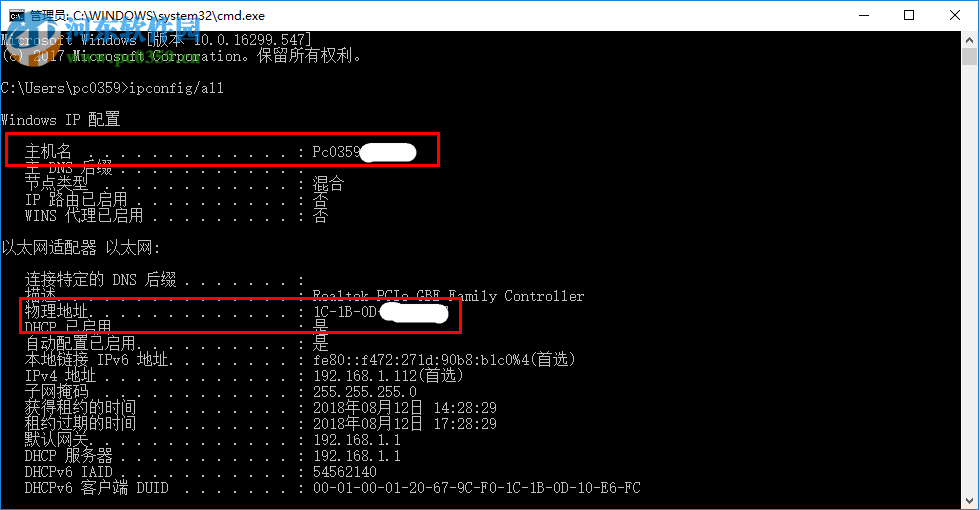 方法步驟
方法步驟1、通過快捷鍵win+X找到電腦的系統菜單界面,這里點擊“運行”進入命令提示行運行界面
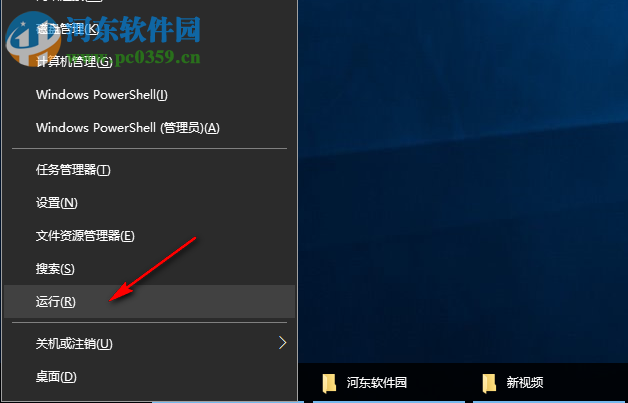
2、如圖所示,輸入cad就可以進入命令運行界面,點擊確定
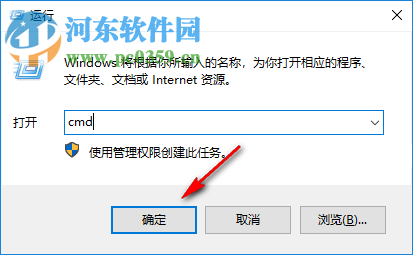
3、提示運行界面,直接在后邊輸入“ipconfig/all”點擊回車,也就是Enter按鍵
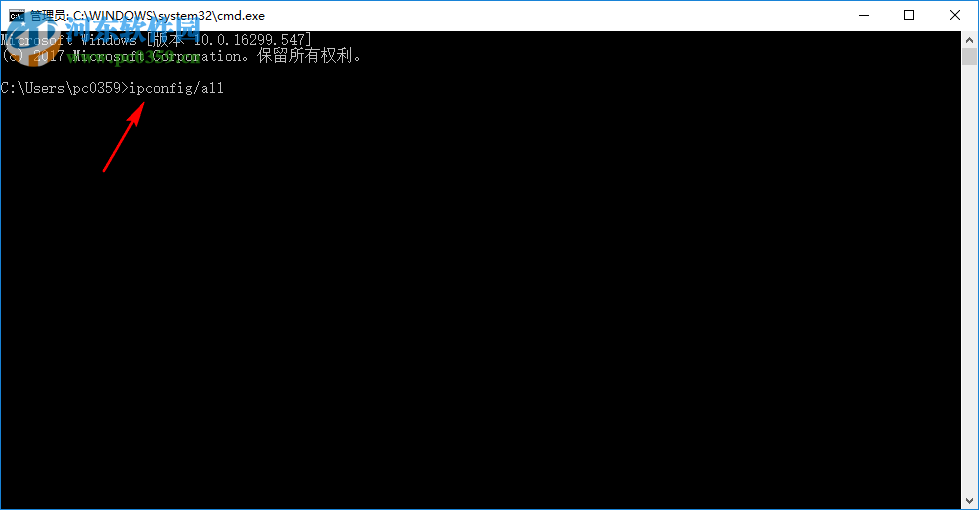
4、如圖所示,你可以查看電腦的全部信息,主機的名字以及物理地址都在這里出現
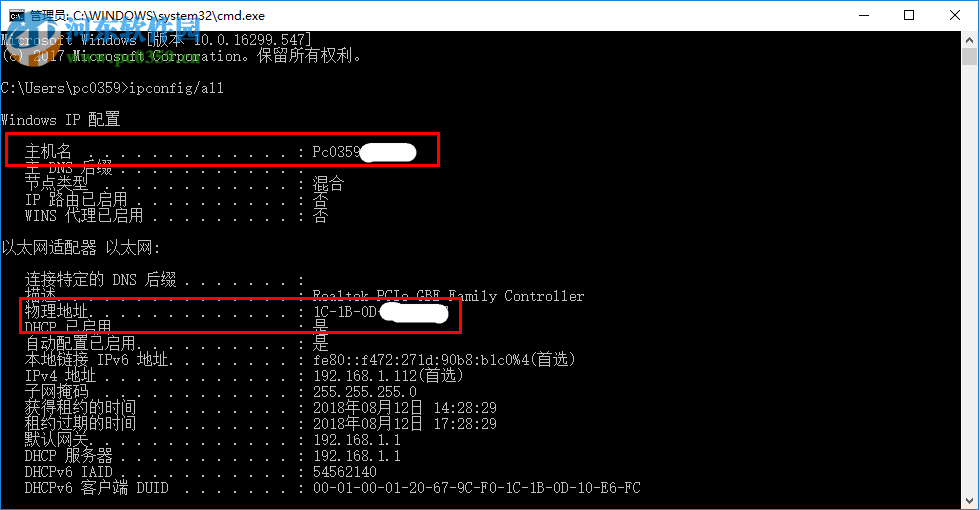
5、第二種方法是通過網絡連接查看物理地址,同樣點擊win+x啟動菜單界面,點擊網絡連接
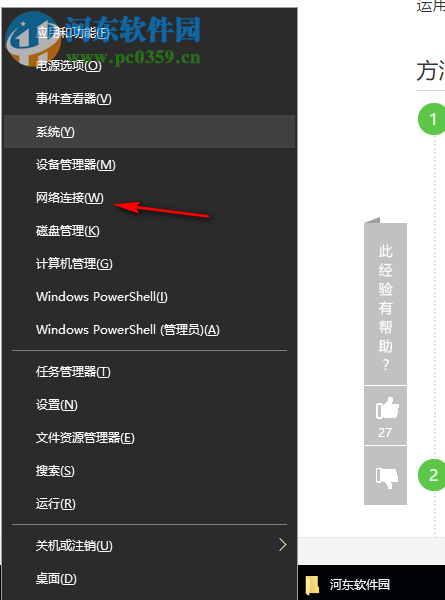
6、在這款找到“更改適配器選項”點擊以后可以查看自己的網絡連接
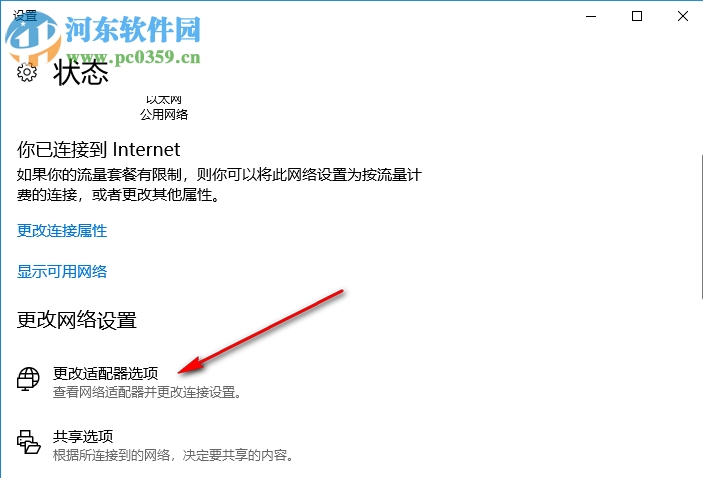
7、點擊右鍵查看網絡連接的狀態,點擊這里的“狀態”查看更多的信息
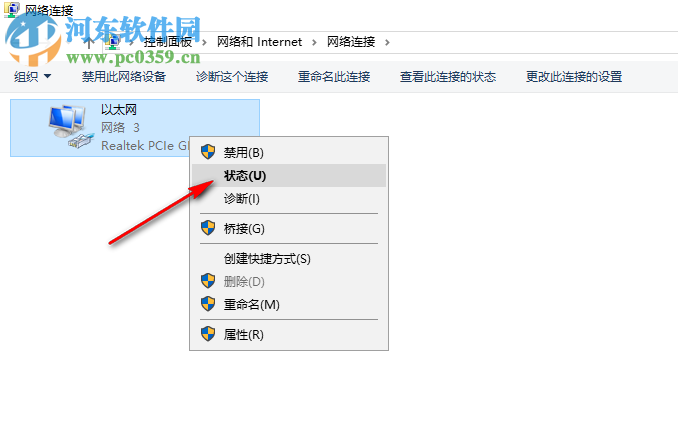
8、如圖所示,點擊中間的“詳細信息”就可以查看物理地址了
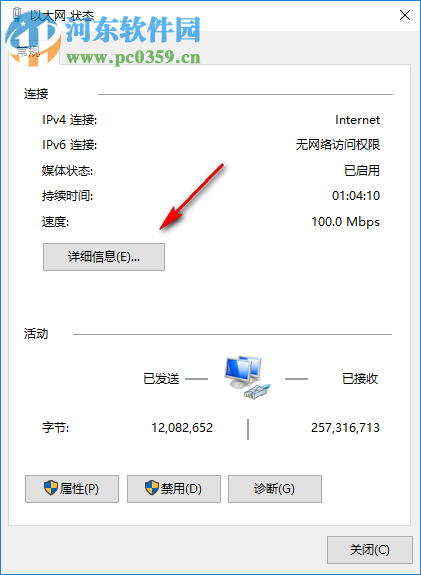
9、下方就是你需要的地址,可以復制,同時可以查看IPV4地址,查看子網掩碼
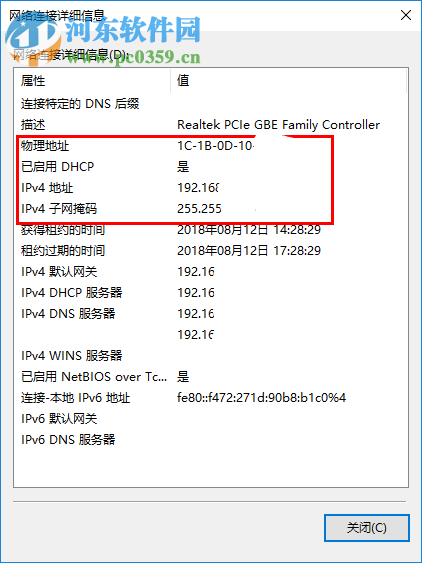
經過以上的步驟您就可以找到自己的電腦物理地址了,另外也可以查看自己的主機名字,物理地址是可以復制的,需要獲取物理地址的朋友可以查看小編的教程!
上一條:win10系統壁紙在什么位置下一條:win10鬧鐘設置方法
相關文章:
1. UOS應用商店不能用怎么辦? uos系統應用商店不能使用的解決辦法2. Win10任務管理器的快捷鍵有哪些?Win10任務管理器的快捷鍵大全3. uos如何安裝微信? uos系統微信的安裝教程4. Win7磁盤整理碎片怎么操作?Windows7磁盤碎片整理教程5. Win8系統光驅自動彈出是怎么回事?6. Win10系統怎么去除廣告 如何去除Win10小廣告7. mac程序沒反應怎么辦 mac強制關閉程序的方法8. Win7想要更換IP不會操作怎么辦?更換系統IP的教程9. Win10跨設備共享就近共享如何使用和關閉?Win10跨設備共享就近共享使用方法10. Win11 Release 預覽版 Build 22000.1879更新補丁KB5025298(附更新修復內容匯總)
排行榜

 網公網安備
網公網安備